突然黑屏关机的台式电脑应对方法有哪些?
 发布于2025-01-11 阅读(0)
发布于2025-01-11 阅读(0)
扫一扫,手机访问
台式电脑突然黑屏关机怎么办
造成此类现象的原因很多,主要是由于硬件问题导致。不过软件或系统故障也偶尔会导致关机黑屏,比如系统崩溃或不断重启等。解决这个问题的方法有几点:
1、电脑内部散热不良,高温导致的电脑自动关机,算是一种自我保护措施;
解决:清理机箱内部灰尘并理清线材,或更换散热不良部分的散热风扇。
2、主机内硬件故障,可能为电源、主板的几率较大,其次是显卡或其他部位;
解决:直接送修售后或维修部,有条件及相关维修知识的朋友可以自行简单检测下。
操作人可能无意间设置了自动关机软件或键盘上的一键关机功能失灵。
解决办法:找到并取消该设置或直接重装系统;检修键盘。
4、家庭电压不稳定导致;
解决:购买 稳压器 解决。
台式电脑突然黑屏关机的解决二:
一般自动关机可能是CPU风扇灰尘太多了导致的温度高引起的,如果是,清理一下CPU风扇和散热片的灰尘,新加散热硅脂,如果是散热风扇坏了,就换一个。如果不是这的问题,可能是主板零部件或电源的问题、电压不稳、硬盘故障、硬件超频等问题引起的,还有就是新硬件不兼容,如果自己查不出原因来建议修修去,因为自动关机不是小问题。另外系统故障有木马也可导致关机,不过这样的概率很小,还原系统或重装试试。
如果在不操作的情况下自动关机或待机,可能是设置的问题。右击桌面选属性/屏幕保护程序/电源/在电源使用方案中的下拉列表中选择一项适合你的方案,在下面将关闭监视器、关闭硬盘、系统待机、这三个内容的列表中设置为“从不”按应用(或设置合适的时间)。
打开控制板面/所有控制面板项/电源选项/选择关闭显示器(选从不或设置时间)/在左测选更改计算机睡眠时间,选使计算机进入睡眠状态旁边的下拉列表中选择从不或选合适的时间(Win7系统)。
电脑玩着玩着就突然黑屏了但主机还在运行
考虑两个原因:
1、显卡或者屏幕有问题。
2、如果插电时正常,可以考虑主板的供电有问题。
在使用电脑的过程中,难免会出现硬件或者系统、软件的故障,而近期有一个网友称自己的电脑出现了一个故障,那就是开机之后显示器黑屏无信号输入,但电脑主机一直在运行,其实出现了这个故障,原因众多,我们需要一一排查还可以解决问题。

一、显示器与主机视频线连接错误
显示器接线错误是经常用户遇到的问题,一般这类主机都安装了独立显卡,而不少用户将显示器的视频线插入了主板上的显示接口上,这是错误的连接方法,导致了电脑无法正常开机,显示器黑屏无信号输入。
而集成显卡的用户插入主板的显示接口上肯定是正确的,此外不排除视频线松了,或者视频线损坏导致的显示器黑屏。
二、电脑内存没有插紧
电脑内存条松了也会造成电脑无法正常开机的问题,这个几率较大,建议优先尝试。大家将电脑主机打开,机箱侧板打开之后将内存条拔出,再进行将内存重新安装内存插槽中,如果不行的话,建议将内存换到其它内存插槽中,再尝试开机测试一下。
如果有多根内存的朋友,不妨先将一根内存插入,另一个内存先不插入,尝试开机测试,如果不行的话,换另一个内存插入,而这根内存不插入,交替测试,不排除有一根内存损坏了,或者其中一根内存松了。
产品推荐
-

售后无忧
立即购买>- DAEMON Tools Lite 10【序列号终身授权 + 中文版 + Win】
-
¥150.00
office旗舰店
-

售后无忧
立即购买>- DAEMON Tools Ultra 5【序列号终身授权 + 中文版 + Win】
-
¥198.00
office旗舰店
-

售后无忧
立即购买>- DAEMON Tools Pro 8【序列号终身授权 + 中文版 + Win】
-
¥189.00
office旗舰店
-

售后无忧
立即购买>- CorelDRAW X8 简体中文【标准版 + Win】
-
¥1788.00
office旗舰店
-
 正版软件
正版软件
- win11系统哪个版本好
- 很多用户都会选择使用win11系统来进行一些日常工作的体验,其中不同的版本的对应侧重点都是不一样的,有的用户不知道该选择哪个版本的系统比较好,下面就推荐几款。win11系统哪个版本好1、微软win11专业版系统可以帮助用户更加方便的来管理不同的方面,比如说来处理一些占用资源比较多的文件,还有花了存储功能,可以给你带来更加智能的服务。2、win11概念版系统里面可以帮助用户进行各种系统的简化处理,带给你最为便捷和好用的交互体验,可以很好地提升用户的使用效率。3、win11中文版系统采用了最佳的性能功能服务的
- 5分钟前 版本好 0
-
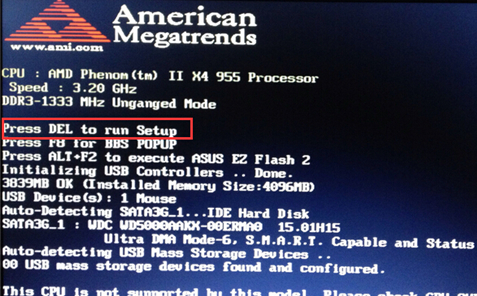 正版软件
正版软件
- 恢复win10bios的出厂设置方法
- 当我们想要进入电脑的BIOS界面的时候就可以去找到你自己的品牌的进入的方法,然后进入以后就可以根据下面的方法来进行操作恢复出厂设置了,方法还是很方便的。win10bios怎么恢复出厂设置1、在开机的时候,先进入你电脑的BIOS页面。2、移动方向键选择“LoadOptimalDefault”3、再弹出来的页面上点击OK就可以了。
- 20分钟前 恢复出厂设置 Win BIOS BIOS恢复 0
-
 正版软件
正版软件
- 为什么我的电脑的CDEF盘总是以新窗口的方式打开?
- 我的电脑的CDEF盘打开的时候都是在新窗口中打开怎么回事建议先杀杀毒先吧,可以同一个窗口打开进入[我的电脑],,菜单栏[工具]选项,,[文件夹选项],,[常规]选项卡,,第二项[浏览文件夹]里,,把第一项选中,确定,,,就可以在同一个窗口打开了关于双击的问题,谢谢下面的方法要完成此操作,按下Windows键+R打开运行窗口,输入"controlfolders"并按回车键。在打开的文件夹选项窗口中,选择"文件类型"选项卡。找到并点击"驱动器",然后点击下方的"高级"按钮。在"编辑文件类型"窗口中,点击"新建
- 35分钟前 打开盘符出新窗口 0
-
 正版软件
正版软件
- Win10的优雅使用技巧
- 如何优雅地在Win10上使用1、开启电脑的第一步——启动!Win10引入了一种令人惊叹的登录系统——WindowsHello。大部分人在开机时都会使用文字密码、图片密码或者PIN码进行登录,然而现在引入了全新的登录方式WindowsHello。虽然这种方式目前并不普遍,但我相信未来一定会普及开来。windowsHello是一种生物特征授权方式,让你可以实时访问自己的Windows10设备。有了WindowsHello,用户只需要露一下脸,动动手指,就能立刻被运行Windows10的新设备所识别。Windo
- 45分钟前 0
-
 正版软件
正版软件
- 小米10刷win11的教程
- 小米10是一款性价比非常高的手机,拥有强大的一亿像素摄像头。最有趣的是,小米的手机是可以刷入windows系统的,因此的有的用户想要在win11系统即将推出的时候,在小米10上刷入win11系统,下面就一起来看看教程吧。小米10怎么刷win11:1、小米10刷windows系统需要专门的软件——“miflash”,在本站搜索就可以下载。2、下载完成后,我们使用数据线将手机和电脑连接,依次进入“设置”—“关于手机”3、然后看到“MIUI版本”选项,连续点击5次,可以打开开发者选项。4、在开发者选项之中打开“
- 1小时前 05:54 小米 win 刷机教程 0
最新发布
-
 1
1
- KeyShot支持的文件格式一览
- 1674天前
-
 2
2
- 优动漫PAINT试用版和完整版区别介绍
- 1715天前
-
 3
3
- CDR高版本转换为低版本
- 1860天前
-
 4
4
- 优动漫导入ps图层的方法教程
- 1714天前
-
 5
5
- ZBrush雕刻衣服以及调整方法教程
- 1710天前
-
 6
6
- 修改Xshell默认存储路径的方法教程
- 1726天前
-
 7
7
- Overture设置一个音轨两个声部的操作教程
- 1704天前
-
 8
8
- PhotoZoom Pro功能和系统要求简介
- 1880天前
-
 9
9
- CorelDRAW添加移动和关闭调色板操作方法
- 1753天前
相关推荐
热门关注
-

- Xshell 6 简体中文
- ¥899.00-¥1149.00
-

- DaVinci Resolve Studio 16 简体中文
- ¥2550.00-¥2550.00
-

- Camtasia 2019 简体中文
- ¥689.00-¥689.00
-

- Luminar 3 简体中文
- ¥288.00-¥288.00
-

- Apowersoft 录屏王 简体中文
- ¥129.00-¥339.00